Skelbimas
Kaip galite pakeisti ir pakeisti standžiojo disko skaidinius, nepažeisdami sistemos ir neprarasdami visų failų? Pradėkite nuo „Linux“.
Pastaba: Tik „Linux“ skaidiniai
Prieš pradėdami turime keletą dalykų, kuriuos turime apsvarstyti. Šiame straipsnyje dėmesys bus sutelktas į „Linux“ skaidinių, kuriuose gali būti arba nėra operacinių sistemų, dydį. Jei jums reikia pakeisti kitų skaidinių dydį, pvz., „Mac OS X“ skaidiniai arba „Windows“ standžiojo disko skaidiniai Tvarkykite standžiojo disko skaidinius kaip „Pro“ naudodamiesi „EaseUS Partition Master“ [Windows]Kai paklausite technikos minios apie disko skaidinių tvarkytuvus, daugelis sutiks, kad „EaseUS Partition Master“ yra geriausi darbo įrankiai. Kodėl? Nes siūlo daugybę puikių funkcijų, tačiau išlieka lengvas ... Skaityti daugiau (tiems, kurie turi operacinę sistemą, reikalingas specialus režimas - tiems, kurie saugo įprastus failus, gali būti pakeistas šių Linux įrankių dydis), tada tai ne jums skirtas straipsnis.
Atsižvelgiant į tai, aš galiu pateikti vieną patarimą, nes daug žmonių turi dvigubą įkrovą „Windows“ ir „Linux“. Jei planuojate gaminti
pakeitimai jūsų „Windows“ skaidinyje Kaip susiaurinti ir išplėsti apimtis ar pertvaras „Windows 7“„Windows 7“ ir „Windows Vista“ sistemose tapo daug lengviau pakeisti tūrį arba iš naujo skaidyti standųjį diską kaip ankstesnėse „Windows“ versijose. Tačiau vis dar yra keletas spąstų, kuriems prireiks jūsų ... Skaityti daugiau (pavyzdžiui, todėl, kad norite sutraukti „Windows“, kad suteiktumėte daugiau vietos „Linux“), tada turėsite pakeisti „Windows“ skaidinį iš „Windows“. Nelieskite savo „Windows“ skaidinio naudodamiesi „Linux“ dydžio keitimo įrankiais! Priešingu atveju yra didelė tikimybė, kad sugadinsite „Windows“ diegimą ir turėsite visiškai iš naujo įdiegti.
Norėdami pakeisti „Windows“ skaidinio dydį, dešiniuoju pelės mygtuku spustelėkite meniu Pradėti, jei paleidžiate „Windows 10“ arba atidarote „Windows 10“ Pradėti meniu ir dešiniuoju pelės mygtuku spustelėkite Kompiuteris jei paleidžiate senesnę versiją. Tada rinkis Disko valdymas.
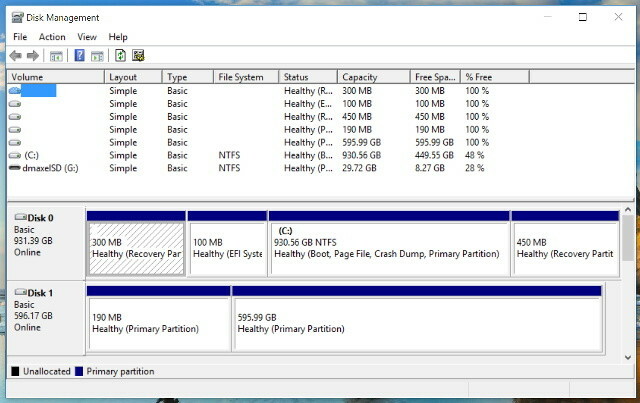
Dabar dešiniuoju pelės mygtuku spustelėkite norimą pakeisti skaidinį ir pasirinkite Susitraukti arba Auga priklausomai nuo to, ką norite padaryti. Vykdykite vedlį ir galėsite saugiai pakeisti šio skaidinio dydį.
Nors „Linux“ yra daugybė parinkčių, įskaitant saują įrankių, skirtų tik terminalams, mes rekomenduosime „GParted“, grafinį įrankį, kuris teikia universaliausią palaikymą manipuliuoti Linux skaidiniais „GParted“ - svarbiausia atskyrimo programinė įranga Skaityti daugiau . Naudodami „GParted“, turite tris skirtingas jo naudojimo parinktis, ir aš jums pasakysiu, kada turėtumėte naudoti vieną parinktį prieš kitą.
„GParted“ gyvas diskas

Tai yra specializuotas platinimas, pagrįstas tuo, kad „Debian“ leidžia vartotojams įkelti „GParted“ „GParted Live CD“: greitas būdas redaguoti pirminius skaidinius [„Linux]“Redaguokite skaidinius iš operacinės sistemos ribų. „GParted Live CD“ yra paprastas „Linux“ diskontas, kurį galite naudoti naudodami pakeisdami skaidinių dydį arba visiškai sunaikindami diską. Pastatytas ... Skaityti daugiau bet kuriame kompiuteryje per optinį diską arba USB atmintinę. Jam nereikia diegti - jis įkeliamas iš laikmenos ir veikia tik RAM, tačiau gali pakeisti visų standžiųjų diskų, esančių prie kompiuterio, skaidinius. Tai yra geriausias pasirinkimas, nes jis turi visišką prieigą prie standžiųjų diskų, nerimaudamas, kad kažkas sugestų.
„Linux“ sistemoje pakeisti sistemos skaidinio dydį, kol jis veikia, yra bloga idėja (skirtingai nei „Windows“), todėl einant šiuo maršrutu išvengiama šios problemos.
„Ubuntu“ gyvas diskas

Tai tiesiog numatytasis „Ubuntu“ diegimo diskas, kurį galima paleisti iš optinio disko arba USB atmintinės. Su ja jūs galite paleisti į gyvą aplinką, kad nereikia įdiegti ir paleiskite „GParted“ 4 priežastys, kodėl kiekvienas „Windows“ vartotojas turėtų turėti „Ubuntu Live“ kompaktinį diską Skaityti daugiau kuris laimei pridedamas prie šio įvaizdžio. Kalbant apie geriausią variantą, tai ne mažiau gera nei „GParted Live Disc“. Vienintelis neigiamas dalykas yra tas, kad „Ubuntu“ vaizdo atsisiuntimas užtrunka ilgiau nei „GParted“ vaizdo atsisiuntimas. Ir vėl, „Linux“ vartotojai paprastai yra labiau linkę į „Ubuntu“ atvaizdą, jau atsiųstą ir parengtą, ir to paties negalima pasakyti tiek apie „GParted“ atvaizdą (nors tai nėra bloga idėja).
„GParted“ jūsų sistemoje
Tai labai lengva padaryti, nes „GParted“ galima įsigyti beveik visuose platinimų repo leidimuose ir tai yra mažiausias atsisiuntimas iš trijų variantų. „Ubuntu“ vartotojai gali įdiegti „GParted“ naudodami komandą
sudo apt-get install gparted
Tada tiesiog atidarykite „GParted“, leiskite nuskaityti standžiausius diskus ir tada dešiniuoju pelės mygtuku spustelėkite norimas pakeisti sritis, tada pasirinkite atitinkamą veiksmą. Baigę nepamirškite paspausti Taikyti kad jūsų pakeitimai įsigaliotų. Turėtumėte tiksliai pakeisti skaidinių dydį, jei nepakeisite jokių sistemos skaidinių. Jei norite tai padaryti, turėtumėte naudoti vieną iš dviejų aukščiau paminėtų variantų.
Pakeisti pertvarų dydį lengva
Pertvarkykite pertvarų dydį iš tikrųjų neturėtų kilti problemų, jei atliksite šiuos veiksmus. Žinoma, vis dar geriausia, jei prieš atlikdami pakeitimus pasidarytumėte atsarginę visų savo duomenų atsarginę kopiją, tačiau aš keisčiau skyrių dydį, naudodamas šią strategiją, ir dar neturėjau klausimų, kuriuos verta paminėti. Jei jums reikia pakeisti savo „Linux“ skaidinių dydį, tai turite padaryti.
Kokius kitus „Linux“ skaidymo įrankius jums patinka naudoti? Praneškite mums komentaruose!
Vaizdo kreditas: Imperatoriaus pingvinas pateikė royaltystockphoto.com per „Shutterstock“
Danny yra Šiaurės Teksaso universiteto vyresnysis, kuris naudojasi visais atvirojo kodo programinės įrangos ir „Linux“ aspektais.
